Hoe om lêers van Android na Windows oor te dra
As jy lêers vanaf jou Android-toestel na jou Windows-rekenaar wil oordra, koppel dit via USB en stel dit in die lêer oordrag af. Dit sal jou toelaat om die berging van die Android-toestel te sien asof dit `n USB-geheue was. Dan kan jy die lêers sleep en laat val waar jy wil.
stappe
Deel 1
Koppel jou toestel
1
Koppel jou Android-toestel aan die rekenaar via USB. Gebruik die kabel wat jy gebruik om die Android-toestel te laai.

2
Ontgrendel die skerm van die Android-toestel.

3
Vee uit die boonste van die Android-toestel se skerm af.

4
Druk die USB-kennisgewing.

5
Druk oordrag lêers of MTP.

6
Druk Solo een keer. Jy kan altyd kies, maar dit is `n potensiële sekuriteitsrisiko as iemand jou toestel oopgesluit het.

7
Wag terwyl Windows die bestuurders installeer. Dit sal eers die eerste keer gebeur, en dit moet `n outomatiese aksie wees.
Deel 2
Oordrag lêers
1
Klik op die beginkieslys.

2
Klik op die rekenaar of hierdie rekenaar knoppie. In Windows 10 is dit in `n gids-ikoon aan die linkerkant van die beginkieslys.

3
Dubbelklik op die Android-toestel. Dit word vertoon in die gedeelte `Apparaten`. U kan slegs een modelnommer as `n etiket hê.

4
Dubbelklik op Interne berging.

5
Gaan na die berging van die Android-toestel.

6
Dubbelklik op `n gids om dit oop te maak. Die algemene dopgehou om lêers op te slaan wat jy dalk wil insluit, is die volgende:

7
Merk die lêers wat u wil oordra. As jy `n lêer gevind het wat jy na die rekenaar wil kopieer, klik daarop en merk dit uit. Jy kan klik en sleep om `n keusevak te maak of jy kan hou ^ Ctrl en klik op elke lêer wat u wil kies.

8
Open `n gids op die rekenaar om die lêers oor te dra. U kan `n nuwe gids vir die lêers skep of in `n spesifieke gids plaas. Laat die gids oop vir die oordrag om eenvoudig te wees. U kan ook direk na die rekenaar oordra, as dit is wat u wil.

9
Sleep die gemerkte lêers van die Android-toestel na die oop gids. Hierdie aksie sal begin om die lêers na die rekenaar te kopieer.

10
Wag vir die lêers oorgedra word. Oordragte kan langer neem as hulle groot lêers of baie lêers betrek. Moenie die Android-toestel ontkoppel terwyl die oordrag voortduur nie.
Deel 3
Voer beelde in
1
Klik op die beginkieslys.

2
Klik op die rekenaar ikoon of hierdie rekenaar. As jy Windows 10 gebruik, klik die "Folder" -knoppie aan die linkerkant van die beginkieslys.

3
Regskliek op die Android-toestel.

4
Kliek op beelde en video`s invoer. Skandeer alle beelde op die toestel kan `n rukkie neem.

5
Klik Volgende in die venster wat verskyn.

6
Klik op die blokkies om die prente te kies wat u wil invoer.

7
Kliek en sleep die skuif aanpas groepe. Hierdie aksie verander die aantal dae wat elke groep verstaan.

8
Kliek Tik `n naam in om elke groepnaam te verander. Dit word die naam van die gids in die prente-lêergids.

9
Klik op Invoer om die geselekteerde foto`s te begin oordra.

10
Besluit of jy die oorspronklike wil verwyder. Nadat u die oordrag gemaak het, sal u gevra word om die oorspronklike lêers te hou of te verwyder. As hulle verwyder word, sal daar spasie op jou Android-toestel vry wees.

11
Ontkoppel die Android-toestel wanneer die oordrag voltooi is.
Deel 4
Maak die oordrag op afstand
1
Tik die Play-winkelikoon op jou Android-toestel. Jy kan `n program met die naam AirDroid gebruik om lêers op afstand van jou Android-toestel na jou rekenaar oor te dra. AirDroid is gratis beskikbaar in die Play Store.

2
soek "AirDroid".

3
Klik op Installeer op die AirDroid-aansoekbladsy.

4
Druk die Open-knoppie nadat AirDroid geïnstalleer is.

5
Druk Start sessie.

6
Skryf die inligting van jou nuwe rekening.

7
besoek airdroid.com op die rekenaar.

8
Klik op die aflaai knoppie.

9
Dubbelklik op die afgelaaide installeerder.

10
Volg die instruksies om te installeer. Deaktiveer die McAfee-aanbod as jy nie belangstel nie, dit is nie nodig vir AirDroid nie.

11
Klik Toegang toelaat wanneer Windows gevra word.

12
Voer die inligting van u nuwe rekening in en klik op "Login."

13
Druk die knoppie Oordrag lêers in die AirDroid-program.

14
Druk AirDroid vir rekenaar.

15
Klik op die lêers wat u wil oordra.

16
Pers Oordrag. Die lêers sal via die draadlose netwerk na die rekenaar oorgedra word.
Deel op sosiale netwerke:
Verwante
 Hoe om `n persoonlike ROM op Android te installeer
Hoe om `n persoonlike ROM op Android te installeer Hoe om toegang tot wortel op Android 2.3.6 (Peperkoek) te kry
Hoe om toegang tot wortel op Android 2.3.6 (Peperkoek) te kry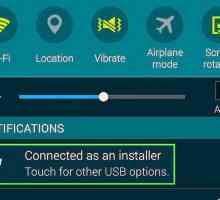 Hoe om meer bronne by WPS Office op `n Android-toestel by te voeg
Hoe om meer bronne by WPS Office op `n Android-toestel by te voeg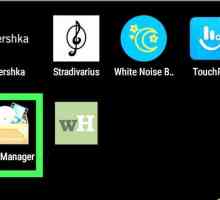 Hoe om die aflaaibestuurder in Android oop te maak
Hoe om die aflaaibestuurder in Android oop te maak Hoe om Android-stelsellêers oop te maak
Hoe om Android-stelsellêers oop te maak Hoe om toegang tot jou Android-toestel vanaf `n rekenaar te kry
Hoe om toegang tot jou Android-toestel vanaf `n rekenaar te kry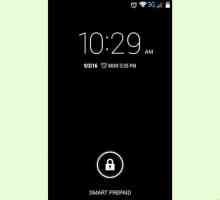 Hoe om jou Android aan Windows 8 te koppel
Hoe om jou Android aan Windows 8 te koppel Hoe om `n Samsung Duos-foon aan te sluit op die rekenaar
Hoe om `n Samsung Duos-foon aan te sluit op die rekenaar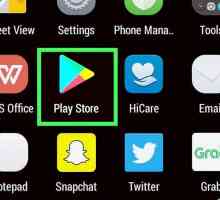 Hoe om verborge foto`s op Android te vind
Hoe om verborge foto`s op Android te vind Hoe om Bochs op Android te installeer
Hoe om Bochs op Android te installeer Hoe om Windows 8 op `n Android-tablet te installeer
Hoe om Windows 8 op `n Android-tablet te installeer Hoe om `n SIM-kaart op `n Android-toestel te installeer
Hoe om `n SIM-kaart op `n Android-toestel te installeer Hoe om foto`s van `n Android-toestel na `n rekenaar te skuif
Hoe om foto`s van `n Android-toestel na `n rekenaar te skuif Hoe om YouTube-video`s op die selfoon te plaas
Hoe om YouTube-video`s op die selfoon te plaas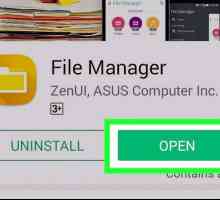 Hoe om lêers na die SD-kaart in Android oor te dra
Hoe om lêers na die SD-kaart in Android oor te dra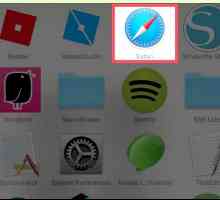 Hoe om lêers van `n Android-toestel na `n Mac oor te dra
Hoe om lêers van `n Android-toestel na `n Mac oor te dra Hoe om lêers maklik oor te dra tussen Android-toestelle
Hoe om lêers maklik oor te dra tussen Android-toestelle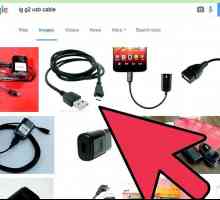 Hoe om iTunes oor te dra na `n LG G2-foon
Hoe om iTunes oor te dra na `n LG G2-foon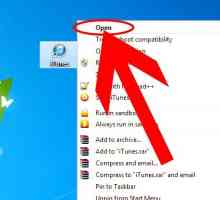 Hoe om musiek van iTunes na Android oor te dra
Hoe om musiek van iTunes na Android oor te dra Hoe om multimedia-lêers vanaf jou rekenaar na jou Android-toestel oor te dra
Hoe om multimedia-lêers vanaf jou rekenaar na jou Android-toestel oor te dra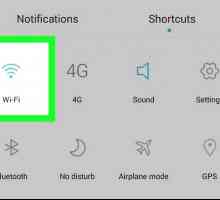 Hoe om die AirDroid-program op Android te gebruik
Hoe om die AirDroid-program op Android te gebruik
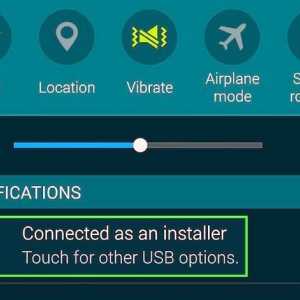 Hoe om meer bronne by WPS Office op `n Android-toestel by te voeg
Hoe om meer bronne by WPS Office op `n Android-toestel by te voeg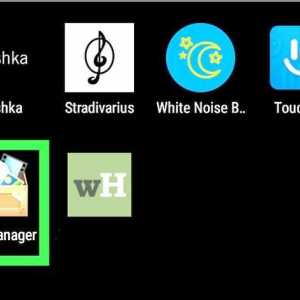 Hoe om die aflaaibestuurder in Android oop te maak
Hoe om die aflaaibestuurder in Android oop te maak Hoe om Android-stelsellêers oop te maak
Hoe om Android-stelsellêers oop te maak Hoe om toegang tot jou Android-toestel vanaf `n rekenaar te kry
Hoe om toegang tot jou Android-toestel vanaf `n rekenaar te kry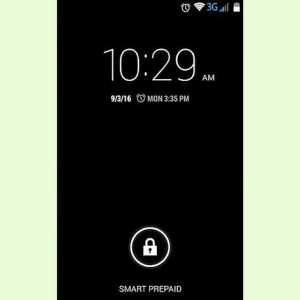 Hoe om jou Android aan Windows 8 te koppel
Hoe om jou Android aan Windows 8 te koppel Hoe om `n Samsung Duos-foon aan te sluit op die rekenaar
Hoe om `n Samsung Duos-foon aan te sluit op die rekenaar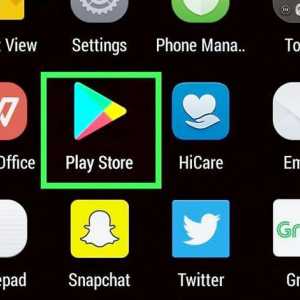 Hoe om verborge foto`s op Android te vind
Hoe om verborge foto`s op Android te vind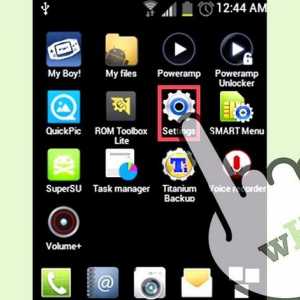 Hoe om Bochs op Android te installeer
Hoe om Bochs op Android te installeer Hoe om Windows 8 op `n Android-tablet te installeer
Hoe om Windows 8 op `n Android-tablet te installeer